Pour les aînés: organiser rapidement les fenêtres sur un ordinateur portable windows
Utilisation des fonctions Shake, Snap et Peek dans Windows 7, vous pouvez rapidement organiser les fenêtres sur votre ordinateur portable. Vous pouvez réduire toutes les fenêtres, alignez-les côte-à-côte, de maximiser une fenêtre, ou de prendre un coup d'oeil rapide sur le bureau ou le contenu des fenêtres ouvertes à l'aide de Shake, Snap, Peek et.
Sommaire
Utilisez Shake pour réduire toutes les fenêtres sauf une
La fonction de Shake vous permet de déblayer les fenêtres ouvertes sur votre bureau en réduisant chaque fenêtre ouverte, sauf celui que vous voulez travailler avec.
Cliquez sur la barre de titre de la fenêtre que vous voulez rester maximisée, puis faites glisser la fenêtre en arrière rapidement (secouer).
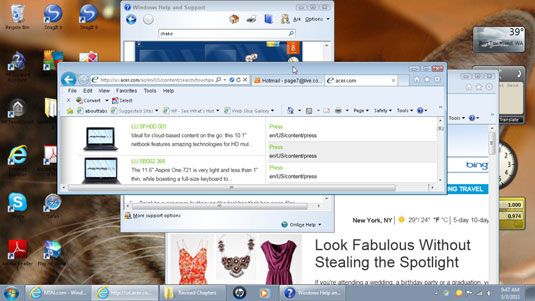
Tous les autres fenêtres ouvertes minimiser la barre des tâches (voir Figure 6-17).
Pour restaurer à nouveau les fenêtres, secouez la barre de titre de la fenêtre active.
Les fenêtres sont restaurés à leurs positions initiales.
Utilisez Aligner pour aligner les fenêtres
Snap est utile pour l'affichage et l'alignement de plus d'une fenêtre sur votre écran à un moment ou rapidement le redimensionnement des fenêtres. Snap est très pratique pour travailler sur deux documents à la fois, copier du texte ou des fichiers de l'un à l'autre en cliquant sur ou en sélectionnant et en faisant glisser d'une fenêtre ouverte à une autre.
Utilisez la fonction Snap to élargir une fenêtre de document à remplir la hauteur de l'écran et faire défiler de longs documents plus facile.
Cliquez sur la barre de titre d'une fenêtre ouverte vous souhaitez aligner.
La fenêtre devient active.
Faites glisser la fenêtre sur le côté gauche ou droit du bureau et relâchez-le.
La fenêtre aligne à côté du bureau.
Faites glisser la fenêtre vers le haut de l'écran.
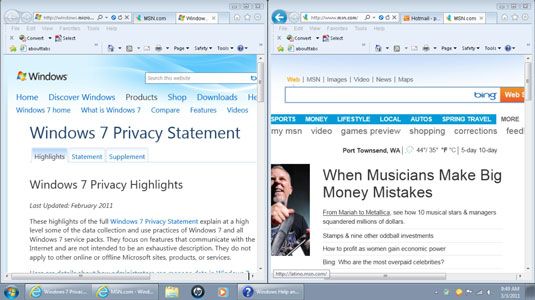
La fenêtre étend pour correspondre à la hauteur du bureau.
Utilisez Peek pour afficher rapidement le bureau
Peek est une fonctionnalité qui utilise le bouton Show Desktop sur la barre des tâches Windows pour afficher rapidement le bureau, puis revenir à un programme ou une fenêtre ouverte. La capacité de jeter un regard rapide sur le bureau est utile pour des actions telles que la vérification d'un gadget météo tout en travaillant dans un programme ou d'ouvrir un autre programme utilisant un raccourci sur le bureau.
Avec les fenêtres ouvertes, cliquez sur le bouton Afficher le bureau.
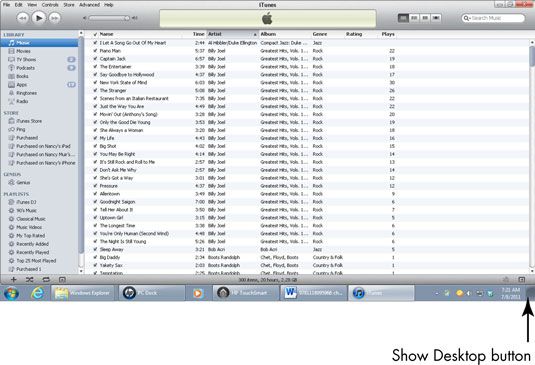
Toutes les fenêtres sont cachés.
Pour revenir à la fenêtre, cliquez à nouveau sur le bouton Afficher le bureau.
Windows sont restaurés.
Peek affiche également des miniatures des fenêtres ouvertes quand vous tenez votre souris sur une icône sur la barre des tâches. Cela vous permet de prévisualiser le contenu d'une fenêtre, et même de passer à la fenêtre si nécessaire.





